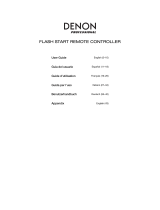78
8. Zeit-Taste: Wenn CD, USB oder NET als Audioquelle ausgewählt ist, drücken Sie diese Taste, um den auf
dem Display angezeigten Zeitmodus umzuschalten. Mit der Taste können Sie die verstrichene Zeit (wie viel
Zeit im aktuellen Track verstrichen ist), die gesamte verstrichene Zeit (wie viel Zeit in der gesamten Track-
Liste verstrichen ist) und die insgesamt verbleibende Zeit (wie viel Zeit bis zum Ende der gesamten Track-
Liste verbleibt) durchlaufen.
Ordner: Wenn USB als Audioquelle ausgewählt ist, halten Sie diese Taste gedrückt, um zur Ordneransicht
zu wechseln.
Löschen: Wenn BT als Audioquelle ausgewählt ist, halten Sie diese Taste gedrückt, um die Kopplung von
einem derzeit gekoppelten Gerät zu trennen und alle Bluetooth-Geräte aus dem Speicher des Geräts zu
entfernen. Bevor Sie das Gerät erneut mit demselben Gerät verbinden, rufen Sie die Bluetooth-
Einstellungen Ihres Geräts auf und "Entkoppeln" oder "Ignorieren" das DN-700CB.
9. Text-Taste: Wenn CD oder NET als Audioquelle ausgewählt ist, drücken Sie diese Taste, um die auf dem
Display angezeigte Information zwischen Track, Interpret und Albumnamen umzuschalten. Wenn USB als
Audioquelle ausgewählt ist, drücken Sie diese Taste, um die auf dem Display angezeigte Information
zwischen Album, Interpret und Dateinamen umzuschalten. Wenn BT als Audioquelle ausgewählt ist,
drücken Sie diese Taste, um die auf dem Display angezeigte Information zwischen Bluetooth-Gerät, Track,
Album, und Interpretnamen umzuschalten.
Sperrtaste
: Halten Sie diese Taste drei Sekunden lang gedrückt, um die Sperrung ein- und
auszuschalten. Siehe Betrieb > Andere Funktionen > Panel Sperren für weitere Informationen.
10. Auswurftaste: Drücken Sie diese Taste, um die CD aus dem Slot auszuwerfen. Um ein Auswerfen der CD
zu erzwingen, schalten Sie das Gerät aus und halten dann die Auswurftaste gedrückt während Sie das
Gerät einschalten. Um den erzwungenen Auswurfmodus zu verlassen, schalten Sie das Gerät aus.
11. Display: Dieses Display zeigt die aktuelle Funktion des Gerätes. Siehe Display für weitere Informationen.
12. Tempo-Steuerung: Wenn CD oder USB als Audioquelle ausgewählt ist, drehen Sie diesen Regler, um das
Tempo und die Tonhöhe der Audiowiedergabe in einem Bereich von -15% bis + 15% einzustellen. Drücken
Sie den Regler, um die Tempo-Sperre einzuschalten und Änderungen an der Tempo-Einstellung zu
verhindern. Drücken Sie den Knopf erneut, um die Tempo-Sperre auszuschalten.
13. Suchtasten: Wenn CD oder USB als Audioquelle ausgewählt ist, drücken Sie eine dieser Tasten, um im 3-
Sekunden-Takt vor- oder zurück zu spulen. Halten Sie diese Taste gedrückt, um in 8-facher
Wiedergabegeschwindigkeit vor- bzw. zurückzuspulen.
14. Stopp-Taste: Wenn CD, USB, oder NET als Audioquelle ausgewählt ist, drücken Sie diese Taste, um die
Wiedergabe zu stoppen. Wenn der Finish Mode auf Stopp eingestellt ist, kehrt das DN-700CB an den
Anfang der aktuellen Trackliste zurück, wenn die Stopp-Taste gedrückt wird. Wenn der Finish Mode auf
Next eingestellt ist, befindet sich der DN-700CB am Anfang des nächsten Titels, wenn die Stopp-Taste
gedrückt wird. Weitere Informationen zum Anpassen von Einstellungen finden Sie unter Andere
Funktionen > Menüeinstellungen. Wenn BT als Audioquelle ausgewählt ist, unterbricht die Stopp-Taste
die Audiowiedergabe.
15. Taste Wiedergabe/Pause: Wenn CD, USB, NET, oder BT als Audioquelle ausgewählt ist, drücken Sie
diese Taste, um die Wiedergabe zu starten/wieder aufzunehmen oder zu pausieren.
16.
Zifferntasten (0–9): Wenn Sie sich im Track-Eingabe-Modus befinden, wenn CD als Audioquelle
ausgewählt ist, drücken Sie eine dieser Tasten, um die zu spielende Tracknummer auszuwählen. Wenn die
Tracknummer zweistellig ist, drücken Sie die Tasten nacheinander (z.B. 1 und dann 2, um 12 einzugeben).
Wenn Sie sich im Hot Start-Modus befinden, wenn CD, USB oder NET als Audioquelle ausgewählt ist,
können Sie mit den Zifferntasten (0–9) einen Titel wiedergeben. Track-Eingabe-Modus ist die
Standardeinstellung. Weitere Informationen finden Sie unter Betrieb > Hot Start-Modus.
17. Jog-Rad: Wenn Sie durch die Menüs navigieren, drehen Sie dieses Rad, um die im Display angezeigten
Optionen zu durchlaufen. Drücken Sie auf dieses Rad, um eine Auswahl zu bestätigen. Wenn CD, USB
oder NET als Audioquelle ausgewählt ist, drehen Sie das Rad, um Tracks zu durchsuchen und drücken, um
einen Track auszuwählen.